情報番号:017151 【更新日:2016.01.19】
「StationTV X for TOSHIBA」PCに接続した機器への音声出力形式を設定する方法<Windows 10>
| 対応機種 | |
|---|---|
| 対象OS | Windows 10 |
| カテゴリ | テレビ、テレビの設定、 |
回答・対処方法
はじめに
「StationTV X for TOSHIBA」で、PCに接続した機器への音声出力形式を設定する方法について説明します。
※本情報は、「StationTV X for TOSHIBA」のバージョン「1.02.0203.5」を元に作成しています。バージョンが異なる場合は若干画面、操作が異なる場合があります。ご了承ください。
「StationTV X for TOSHIBA」のバージョンを調べる方法は、[017129:「StationTV X for TOSHIBA」バージョンを調べる方法<Windows 10>]を参照してください。
※テレビを見るための準備については、[017125:「StationTV X for TOSHIBA」パソコンでテレビを見るための準備<Windows 10>]を参照してください。
【お願い】
- 「StationTV X for TOSHIBA」でテレビを見たり録画する際の注意事項については、以下のリンク先の情報を確認してください。
[017113:「StationTV X for TOSHIBA」の使用にあたって<Windows 10>]
[017122:「StationTV X for TOSHIBA」テレビの視聴・録画に関するご注意<Windows 10>]
操作手順
- タスクバー上の[検索ボックス]をクリックします。
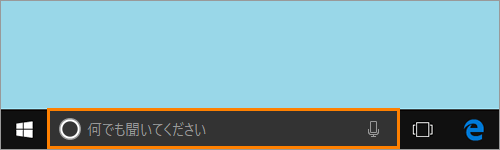 (図1)
(図1)
- 検索ボックスが入力状態になります。検索ボックスに StationTV と入力します。
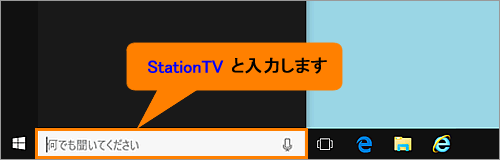 (図2)
(図2)
- ”最も一致する検索結果”に表示される[StationTV X for TOSHIBA デスクトップ アプリ]をクリックします。
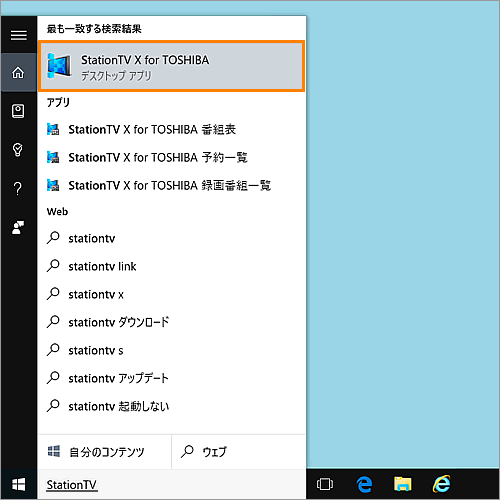 (図3)
(図3)
- 「StationTV X for TOSHIBA」が起動し、画面が表示されます。画面をマウスの右ボタンでクリックします。
 (図4)
(図4)
- 「メニュー」画面が表示されます。[設定]をクリックします。
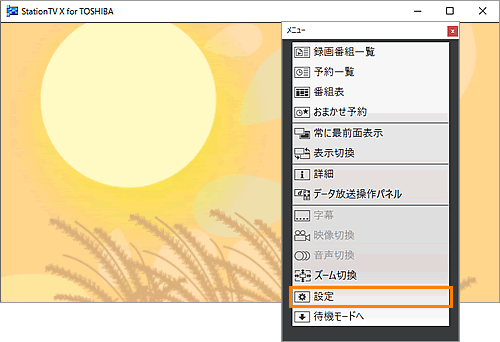 (図5)
(図5)
- 「StationTV X for TOSHIBA[設定画面]」が表示されます。画面左側の一覧から[視聴設定]をクリックします。
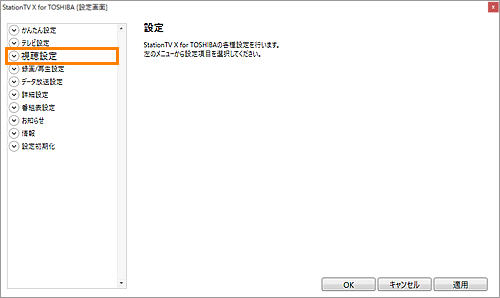 (図6)
(図6)
- 「視聴設定」が展開されます。表示された[音声出力]をクリックします。
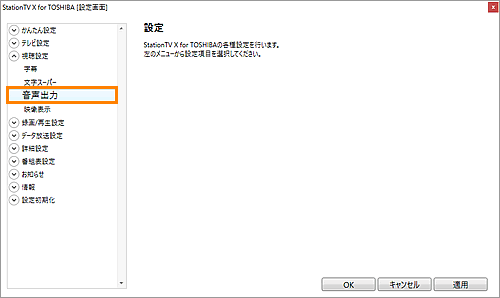 (図7)
(図7)
- 画面右側に「音声出力」画面が表示されます。”音声出力形式:”項目のボックスをクリックします。
 (図8)
(図8)
- 表示される[AAC][PCM(ダウンミックスあり)][PCM(ダウンミックスなし)]から音声出力形式を選択します。
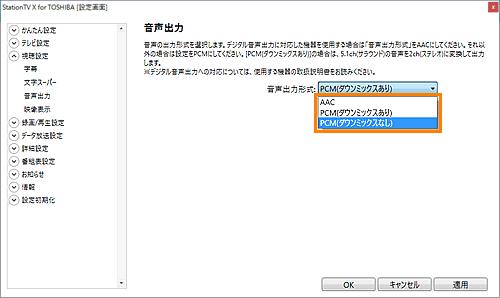 (図9)
(図9)
◆AAC
音声形式をAAC形式にして出力します。
※PCに接続している音声機器が、AACデジタル音声に対応している場合のみ設定できます。
 (図10)
(図10)
◆PCM(ダウンミックスあり)
音声形式をPCM形式にして出力します。5.1ch(サラウンド)の音声を2ch(ステレオ)に変換して出力します。
 (図11)
(図11)
◆PCM(ダウンミックスなし)
音声形式をPCM形式にして出力します。5.1ch(サラウンド)の音声をそのまま出力します。
 (図12)
(図12)
- 設定完了後、[OK]ボタンをクリックします。
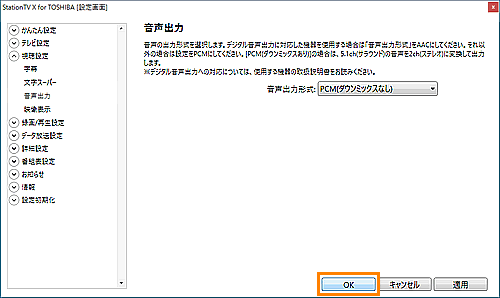 (図13)
(図13)
PCに接続した機器への音声出力形式を設定する操作は以上です。
以上
